В Сети задается много вопросов по поводу технологии ActiveX для Internet Explorer. Это уникальная программа, работающая по принципу Java, но предназначенная только для браузера Интернет Эксплорер. Вне веб-проводника она не применяется, ведь является неизменной частью ОС Виндовс и идет с ней по умолчанию. Ниже рассмотрим, в чем особенности ActiveX, какие функции она выполняет, как ее включить и настроить. Также разберем плюсы, минусы и возможные трудности, которые могут возникнуть в процессе работы.
Что такое ActiveX?
Если говорить простыми словами, плагин ActiveX для Internet Explorer — альтернативный вариант для Java API, предназначенный для браузера и работающий только с ним в комплексе. Элементы программы функционируют только в веб-проводнике, поэтому для его корректной работы необходимо настроить безопасность браузера. При этом сам запуск ActiveX происходит при входе на сайт (если опция включена).
Для чего он нужен?
Впервые ActiveX для Internet Explorer разработана в 1996 году специалистами компании Майкрософт. Сегодня она активно применяется в Виндовс, хотя сама технология не привязывается к ОС. С помощью ActiveX браузер может использовать другие программы внутри себя. Иными словами, с помощью плагина загружается Квиктайм, Виндовс Медиа Плеер и иные программы, способные производить файлы внутри Internet Explorer. Другие браузеры не используют такую технологию, у них применяются аналоги.
Как установить интернет клиент и компоненты activeX

Как и где скачать?
Вы, наверняка, привыкли, что первый шаг в использовании любой программы, возможно и ActiveX для Internet Explorer — скачать плагин. На выполнение этих шагов обычно уходит всего несколько минут. Но в данном случае это не так. Программа предустановлена в вашем браузере. Для начала работы вам просто нужно включить ActiveX в Internet Explorer 11 и выполнить настройку.
Подробнее об этих вопросах поговорим ниже.
Как включить?
Чтобы запустить ActiveX в веб-проводнике Internet Explorer сначала войдите в браузер. После этого сделайте такие шаги:
- войдите в меню Сервис, а там перейдите в Свойства браузера;

- перейдите в раздел Безопасность;
- выберите пункт Другое, который находится в самом низу;

- в перечне найдите элементы ActiveX и активируйте их;
- подтвердите свое действие путем нажатия на кнопку ОК.

Рассмотрим еще один вариант, как в Internet Explorer включить ActiveX. Перейдите раздел Сервис и уберите отметку с поля Фильтрация.

Зачем нужен ActiveX и как его отключить
Если необходимо разрешить запуск плагина на конкретной странице, жмите на символ запрета в поле ввода адреса, а в появившемся окне кликните Отключить фильтрацию. Теперь обновите страницу Интернет Эксплорер, чтобы увидеть содержимое.
Как настроить?
Бывают ситуации, когда запросы разных элементов выполняются неправильно. Такое возможно, если веб-проводник блокирует доверенные сайты, запрещает интерактивные блоки или выдает другие ошибки. В таком случае необходимо задать правильные настройки ActiveX для Internet Explorer 11. Сразу отметим, что по умолчанию в системе установлен наиболее оптимальный вариант.
Алгоритм действий такой:
- войдите в раздел Сервис;
- жмите на Свойства браузера;

- перейдите в раздел Безопасность и кликните кнопку Другой;

- дойдите до элементов плагина.
Теперь сделайте следующие настройки:
- В разделе «Автоматические запросы…» установите Отключить. Это необходимо, чтобы уменьшить вероятность заражения вирусом.
- В секции «Включить фильтрацию…» жмите включить. Это необходимо для обеспечения выборочной активации опции, а также для безопасности.

- Для строки «Разрешать… только утвержденные» поставьте Включить. Такое решение позволяет активировать ActiveX только на доверенных ресурсах в Internet Explorer.
- «Разрешить… которые не использовались», а также «Скачивание неподписанных элементов) — Отключить. В первом случае удается закрыть запуск ранее неиспользуемых блоков, а во втором защититься от потенциально опасных вирусов.

- «Скачивание подписанных элементов» — установите отметку Предлагать.

ActiveX — что это? Как установить элемент управления ActiveX?
Сегодня если не каждый, то уж точно подавляющее большинство пользователей современных компьютерных систем знает, или по крайне мере слышали, о понятии ActiveX. Что это такое и для чего применяются такие технологии, мы и попробуем разобраться. Посмотрим на самые основные аспекты, особо не вдаваясь в технические вопросы.
ActiveX: что это? Простейшие понятия
Чтобы не загружать неподготовленного пользователя ненужными техническими терминами, рассмотрим технологии ActiveX так, чтобы было понятно каждому. На самом деле элементы ActiveX представляют собой небольшие программы, из которых программист или создатель сайта как из блоков может составить множество интересных конструкций.
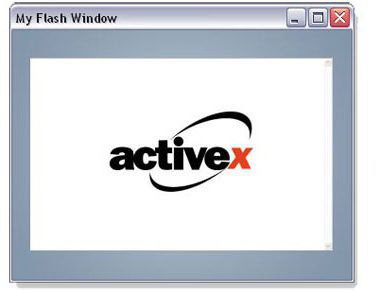
Изначально считалось, что такие элементы (еще называемые надстройками) использовались исключительно для добавления определенным ресурсам Всемирной паутины множества дополнительных возможностей и поддерживались только «родным» браузером Windows под названием Internet Explorer (использование программ на разных языках в одном браузере независимо от среды разработки).

Отчасти это так и есть. Однако сейчас очень много других управляющих элементов тоже можно отнести к технологиям ActiveX. Что это? Самым простым примером можно считать дополнение в виде Flash-плеера от корпорации Macromedia, стоявшей у истоков его создания.

Сегодня же это самый распространенный плагин Adobe ActiveX Player, точнее Adobe Flash Player, который способен интегрироваться практически во все известные сегодня браузеры. Кроме корпорации Adobe, принявшей эстафету у Macromedia, существует еще очень много разработчиков аналогичных плагинов, но их продукция, по сравнению с этим уникальным плеером, не идет ни в какое сравнение, и поэтому является просто невостребованной.
Впрочем, и программами в обычном понимании такие элементы назвать очень трудно, ведь запустить их классическим способом (двойным кликом) просто невозможно. Их встроенные коды выполняются как раз-таки в средах интернет-браузеров.
Основная область использования элементов ActiveX (Windows 7, 8 и др.)
Чтобы было понятнее, рассмотрим несколько основных аспектов применения таких технологий. К примеру, они позволяют, как уже было сказано ранее, интегрировать в сайт аудио- или видеоплееры. Иными словами, можно послушать музыку или посмотреть клип прямо на сайте.
Заметьте, как правило, сама программа с оболочкой на ресурсе не показывается. Вместо этого используется либо перенаправление звука на аудиосистему компьютерной системы, либо открывается специальное окно для просмотра видео. Получается, что сам элемент (надстройка) работает как бы в фоновом режиме, скрытом от глаз пользователя или посетителя сайта.
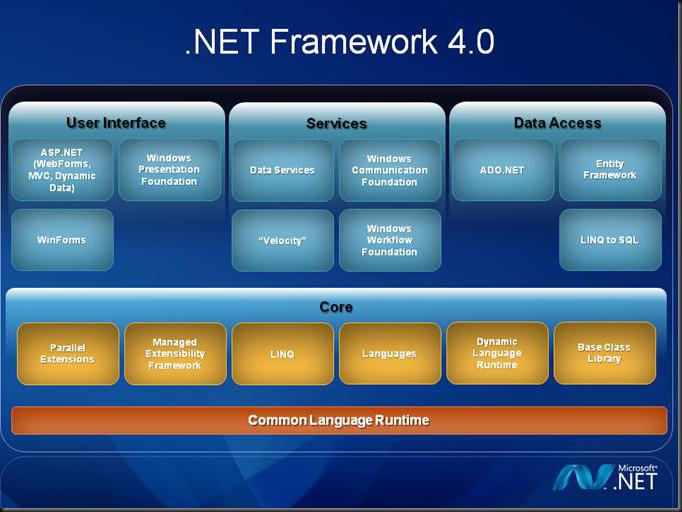
То же самое касается и онлайн-игр. Здесь одну из ключевых ролей играет платформа «Фреймворк» (4-й или любой другой версии). Тут нужно сказать, что .NET Framework является уникальной разработкой корпорации Microsoft. Впрочем, и технологии Adobe ActiveX в данном случае как бы дополняют основную платформу и отвечают за открытие или воспроизведение элементов мультимедиа. Такая связка позволяет использовать различные элементы, которые изначально были написаны на разных языках программирования (C++, Delphi, Visual Basic и т. д.).
Кроме того, наличие того же элемента «Фреймворк 4» (или выше – 4.5) является обязательным условием для работы множества конструктивных или управляющих элементов сайтов, причем даже в режиме оффлайн.
Отличие Java-апплетов от элементов ActiveX
Очень многие ошибочно относят апплеты Java к элементам ActiveX. Да, действительно, они очень похожи, но здесь имеется одно главное отличие.

Дело в том, что конструкции, созданные при помощи языка Java, работают на любых платформах и в любых операционных системах, в то время как ActiveX имеет узкую ориентацию исключительно на программные продукты Microsoft.
Осторожно! Вирусы!
К сожалению, сейчас в сети можно встретить очень много вирусов, маскирующихся под такие элементы, как Adobe Flash ActiveX. В связи с этим (поскольку при использовании каждый элемент загружается непосредственно в браузер, а значит, и на компьютер) рекомендуется учитывать некоторые меры безопасности.
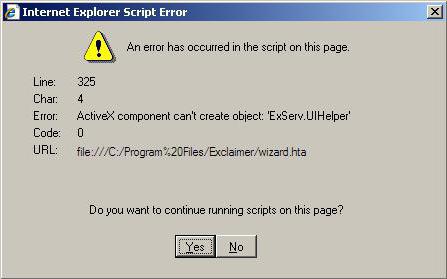
Дело в том, что большинство пользователей особо-то никогда и не читают сообщения о предложении загрузки и использования того или иного элемента и просто соглашаются, нажимая кнопку «OK». Это чревато последствиями.
Отдельно стоит сказать, что в большинстве случаев даже штатные антивирусы или интернет-защитники не всегда способны распознавать такие угрозы. Так что установка тех же плагинов в виде Flash ActiveX должна производиться из официальных источников, грубо говоря, с сайта разработчика, который гарантирует полную безопасность в использовании того или иного дополнения.
Включение и отключение ActiveX в Internet Explorer
Теперь несколько слов о том, как правильно настроить использование таких надстроек в браузере Internet Explorer.
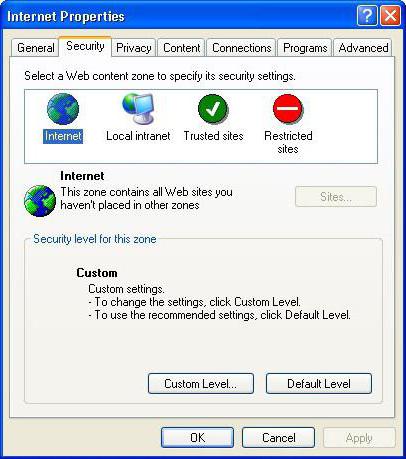
Сначала необходимо вызвать меню свойств обозревателя из Панели управления или раздел сервиса в самом браузере, после чего перейти к настройкам безопасности. Снизу имеется кнопка уровня безопасности «Другой». Нажав на нее, мы попадаем в меню настроек ActiveX.
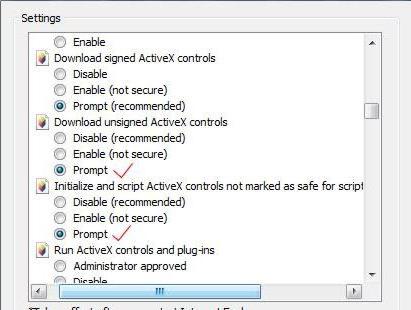
Чтобы не дай бог не подхватить из интернета какую-нибудь заразу, нужно отключить загрузку неподписанных и использование элементов, помеченных небезопасными. В идеале стоит задействовать режим загрузки элементов на уровне «Предлагать».
Общие настройки безопасности
Не стоит забывать и еще об одном средстве защиты. Это брэндмауэр, называющийся еще файрволлом. Как и положено, здесь тоже имеются собственные настройки безопасности по умолчанию, однако, допустим, любители онлайн-игр могут вносить некоторые исполняемые плагины в так называемый список исключений. Опять же только при условии полной и абсолютной уверенности в их безопасности, а также отсутствия вирусов на сайтах, откуда они загружаются.
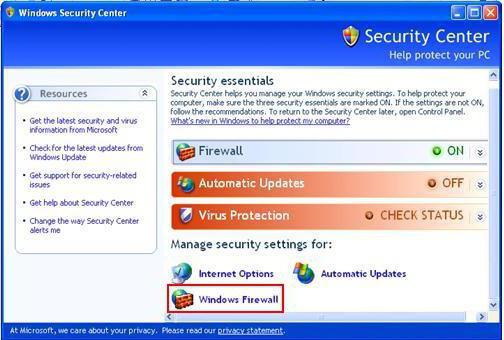
А отключать файрволл, как это рекомендуют делать некоторые разработчики для корректного работы того или иного онлайн-приложения или игры, так и вовсе не рекомендуется. А то ведь многие сетуют, мол, между приложением и брэндмауэром возникает конфликт. А отключишь, и последствий не избежать. В этом случае никакая проактивная защита со стороны антивируса не поможет.
Использование технологий ActiveX в других браузерах
Время, когда такие дополнения были рассчитаны только на Internet Explorer, уходят безвозвратно. Посудите сами, ведь сегодня технология Adobe ActiveX в виде Flash-плеера используется практически во всех браузерах и даже, так сказать, является их неотъемлемой частью.

Без этого невозможно себе представить использование возможностей любого интернет-ресурса в полном объеме, будь то музыка, видео, трехмерная графика, игры, онлайн-программы и т. д.
Впрочем, если разобраться, по большому счету из всех известных сегодня элементов и загружаемых плагинов ActiveX наиболее целесообразным выглядит использование только Flash-плеера, поскольку практически все остальные дополнения и элементы, мягко говоря, являются либо просто ненужными, либо вызывают достаточно большие сомнения по поводу их безопасности. Ведь если дать разрешение на установку сомнительного элемента в браузер, можно добиться только того, что сразу же появится прореха в системе безопасности, и именно ее будут использовать вирусы, трояны, черви, вредоносные коды или шпионские программы.
И что самое печальное, в большинстве браузеров отсутствуют даже настройки управления элементами ActiveX, а используемые параметры Windows к сторонним браузерам не имеют абсолютно никакого отношения. Иными словами, они к браузерам не применяются.
Заключение
Вот мы вкратце и рассмотрели тему «ActiveX: что это?». Хочется надеяться, что вышеизложенный материал хоть немного объяснил принцип функционирования и использования таких надстроек. По всей видимости, теперь нетрудно догадаться, насколько с этими технологиями нужно быть осторожным, а то ведь, не ровен час, и последствия для всей компьютерной системы могут быть самыми плачевными. В случае Internet Explorer лучше использовать режимы безопасности выше среднего (а то и вовсе максимальный), а вот в браузерах от других разработчиков придется сто раз подумать, прежде чем согласиться на установку и использование предлагаемых сайтом элементов. Дело не только в потенциальной угрозе, а и в том, что инсталляция совершенно ненужных плагинов и элементов управления, как правило, сказывается на быстродействии самого браузера, причем не в лучшую сторону.
Источник: fb.ru
Как установить элементы ActiveX в браузере Internet Explorer

Актив Икс — это платформа, которая помогает определять элементы утилит, которые можно использовать. Обычно эти компоненты написаны на разных программных языках. Она создана специально для распространения ПО через глобальную сеть.
Эта платформа была введена в использование в 1996 году компанией Microsoft. Она до сих пор широко используется в системе Windows, хотя не привязана к ней.
С помощью данной платформы создаются приложения, которые могут работать через браузер, посредством клиент-серверного приложения. Этой платформой чаще всего пользуются злоумышленники, заставляя с помощью управляющих элементов, неопытного пользователя скачать нерекомендуемое или зараженное вирусами приложение к себе на компьютер.
Актив Икс состоит из множества компонентов — кнопок, окон, списков и т.д., а также использует такие языки, как Delphi, C++, .NetFramework и другие, которые имеют поддержку Component Object model.



ActiveX: что это? Простейшие понятия
Чтобы не загружать неподготовленного пользователя ненужными техническими терминами, рассмотрим технологии ActiveX так, чтобы было понятно каждому. На самом деле элементы ActiveX представляют собой небольшие программы, из которых программист или создатель сайта как из блоков может составить множество интересных конструкций.

Изначально считалось, что такие элементы (еще называемые надстройками) использовались исключительно для добавления определенным ресурсам Всемирной паутины множества дополнительных возможностей и поддерживались только «родным» браузером Windows под названием Internet Explorer (использование программ на разных языках в одном браузере независимо от среды разработки).

Отчасти это так и есть. Однако сейчас очень много других управляющих элементов тоже можно отнести к технологиям ActiveX. Что это? Самым простым примером можно считать дополнение в виде Flash-плеера от корпорации Macromedia, стоявшей у истоков его создания.

Сегодня же это самый распространенный плагин Adobe ActiveX Player, точнее Adobe Flash Player, который способен интегрироваться практически во все известные сегодня браузеры. Кроме корпорации Adobe, принявшей эстафету у Macromedia, существует еще очень много разработчиков аналогичных плагинов, но их продукция, по сравнению с этим уникальным плеером, не идет ни в какое сравнение, и поэтому является просто невостребованной.
Впрочем, и программами в обычном понимании такие элементы назвать очень трудно, ведь запустить их классическим способом (двойным кликом) просто невозможно. Их встроенные коды выполняются как раз-таки в средах интернет-браузеров.
Преимущества и недостатки
Основным недостатком технологии является то, что средствами для ее использования владеет только браузер Explorer. А также нет возможности реализации этой технологии в общедоступных сетях всемирной паутины.
Однако есть и достоинства. ActiveX все больше развивается в интрасетях. В Актив Икс представлено очень много управляющих инструментов для решений многих задач, построения полнофункциональных диаграмм, таблиц данных.
Плюсы и минусы
В завершение рассмотрим плюсы и минусы ActiveX для веб-проводника Internet Explorer.
- создание приложений на разных языках;
- экономия времени на дополнительную инсталляцию многих программ, ведь все необходимое имеется в Internet Explorer;
- включение и отключение проходит в несколько нажатий;
- в работе используется множество элементов, применяющих этот фрейм.
Основным недостатком является риск взлома компьютера через плагин. Кроме того, время от времени появляются ошибки, которые можно исправить путем ввода правильных настроек.
Чем отличается Java от Актив Икс
В принципе, выше мы рассмотрели основные отличия платформы от java апплетов. Дело в том, что решение многих задач средствами Джавы потребовало бы от разработчика приложения огромных сил, в то время как с помощью технологии Active X все решается гораздо быстрее.
Еще одним отличием этой технологии считается то, что роль ActiveX на виртуальной машине Джава, будет выполнять любая Java утилита. Она будет одновременно открыта самостоятельно и в то же время служить одним из компонентов для платформы.
Презентация Apple: подводим итоги
Почему эти элементы работают только с Internet Explorer?
Интернет-обозреватель Internet Explorer — стандартный браузер для интернет-сёрфинга, который идёт «в упаковке» с операционной системой Windows. Особенность его работы в том, что он использует те же файлы, что и сама ОС, а значит, что IE и OS Windows тесно связаны друг с другом. Всё это позволяет ускорить работу средства для сёрфинга и создавать минимальные нагрузки на систему.
Для правильной работы ActiveX необходимы те же файлы, что использует IE, для того чтобы коды компонента обрабатывались напрямую системой. Да это сложно представить, особенно начинающим пользователям, но именно так эта система работает.
Как установить ActiveX (для Internet Explorer)
Необходимо открыть браузер Internet Explorer, и там перейти на любой сайт использующий эту технологию. Затем юзера спросят о необходимости установки элементов платформы. Если кликнуть на надпись вверху страницы, то в контекстном меню будет запрос – Install ActiveX Control. Нажатие кнопки установит компонент.
Скачать ActiveX для Windows 7, 8, 10, официально нельзя, поскольку они встроены в Internet Explorer.




Нужен ли ActiveX?
С одной стороны, технологию ActiveX поддерживает только Internet Explorer, а большинство опытных пользователей Интернета пользуется другими браузерами и не подозревает об этой технологии.
Но если Вы в своей жизни вынуждены использовать какие-либо сайты, в обязательном порядке требующие использование старых версий IE, то вам просто необходимо использовать компоненты ActiveX.
Однако пользоваться возможностями данной технологии надо предельно аккуратно. Существует довольно высокая вероятность «подцепить» вирус, разрешив всем сайтам по умолчанию устанавливать приложения ActiveX. Злоумышленники применяют эту технологию для распространения шпионских программ, поэтому нам следует разобраться, как правильно настроить работу данного приложения.
Как включить или отключить Active X в Internet Explorer
Теперь заходите во вкладку «Сервис» и открываете «Свойства обозревателя».

Потом переходите во вкладку «Безопасность» и кликаете на кнопку «Другой».

Пролистываете в появившемся окне страницу до тех пор, пока не увидите меню «Элементы Active X». Затем щелкаете по кружкам, как показано на рисунке снизу.

После данных изменений рекомендуется перезагрузить компьютер.
Загрузка с сайта
Иногда установить элементы управления предлагает конкретный сайт, на который вы заходите. Проверьте, чтобы на странице было четко написано, с какой целью вы должны добавить требуемые компоненты.
Если вы сомневаетесь в порядочности владельцев сайта и боитесь, что вместо элементов управления вы установите вредоносные приложения, то лучше сразу откажитесь от этой затеи, чтобы не пришлось потом удалять вирусы с компьютера.
Убедитесь, что компоненты Active X предоставляются вам от имени проверенного ресурса. Проще говоря, если какой-то сайт требует для корректной работы установку элементов управления, то именно он должен выступать поставщиком программы.
Если вы уверены, что пользуетесь проверенным порталом, который предоставляет вам корректно работающее программное обеспечение, то согласитесь с установкой, нажав кнопку «Install».
Фильтрация ActiveX
Фильтрация платформы помогает вовремя определить установку подозрительных приложений и запретить обозревателю их использование. Чтобы ее включить необходимо зайти во вкладку «Сервис», выберите пункт «Безопасность», и кликните кнопку «Фильтрация Active X».

Если напротив пункта появился флажок, значит вы сделали все правильно. Если вы захотите отключить ее, то также нажмите по этому пункту и флажок исчезнет.
Кроме этого можно убирать фильтр для определенных сайтов. Для этого открываете нужный сайт, кликаете по иконке фильтра. И отключаете фильтр.

Лучшие доступные по цене фаблеты 2020 года
Настройки безопасности
Кроме фильтра можно регулировать параметры безопасности и определять самому какую программу компьютер скачает, а какую вы запретите. Для этого перейдите в свойства браузера и вкладку безопасность.

С помощью ползунка в меню «Уровень безопасности для этой зоны» вы можете задать соответствующий уровень.
Настройка
Если выполнение элементов осуществляется некорректно (например, браузер заблокировал доверенные ресурсы, запрещены интерактивные блоки, IE отображает уведомление «Пожалуйста, настройте… ActiveX»), необходимо предварительно настроить модуль:
1. В верхней части IE кликните раздел «Сервис».

2. Кликните пункт «Свойства браузера».
3. Щёлкните вкладку «Безопасность». Нажмите кнопку «Другой».

4. Прокрутите список параметров вниз, до раздела «Элементы ActiveX… ».
5. Для безопасного и корректного запуска элементов выполните такие настройки:
«Автоматические запросы… » — Отключить (для снижения риска вирусной атаки через задействование этой веб-технологии);
«Включить фильтрацию… » — Включить (для выборочного запуска, также в целях безопасности);
«Разрешать… только увтерждённые» — Включить (для активации только на доверенных сайтах);

«Разрешить… которые не использовались» — Отключить (не запускать блоки, которые раньше не использовались);
«Скачивание неподписанных элементов» — Отключить (также, чтобы не активировать сомнительные, потенциально опасные объекты);
«Скачивание подписанных элементов» — Предлагать (отображается запрос на загрузку).

Технология в других браузерах
В Опере не поддерживается данная технология. Но есть специальный плагин OperaActiveXplugin, с помощью которого можно установить эту платформу в браузер опера.
Также в магазине Гугл специально для браузера Google Chrome есть приложение IETab, которое необходимо скачать и запустить. Тогда технология ActiveX будет работать и в этом обозревателе.
Для установки платформы на Mozilla Firefox, также рекомендуется скачать приложение IETab. Так как встроенных платформ Актив Икс все эти браузеры не имеют, кроме IE.
Проверить действительно ли заработала поддержка можно на специальной странице – если календарь отображается, значит все работает.
Загрузите и замените файл activex.vch
Последнее решение — вручную загрузить и заменить файл activex.vch в соответствующей папке на диске. Выберите версию файла, совместимую с вашей операционной системой, и нажмите кнопку «Скачать». Затем перейдите в папку «Загруженные» вашего веб-браузера и скопируйте загруженный файл activex.vch.
Перейдите в папку, в которой должен находиться файл, и вставьте загруженный файл. Ниже приведен список путей к каталогу файлов activex.vch.
- Windows 10: C:WindowsSystem32MacromedFlash
- Windows 8.1: C:WindowsSystem32MacromedFlash
Если действия не помогли решить проблему с файлом activex.vch, обратитесь к профессионалу. Существует вероятность того, что ошибка (и) может быть связана с устройством и, следовательно, должна быть устранена на аппаратном уровне. Может потребоваться новая установка операционной системы — неправильный процесс установки системы может привести к потере данных.
Как исправить ошибки ActiveX
Если сайт все время выдает ошибку, что загрузка Active X компонента не была выполнена, то необходимо в первую очередь попробовать его перезагрузить с помощью кнопок Ctrl+F5. Если не помогло, то добавить его в безопасные. Как это делается было показано выше. Или же зайти в сервис – свойства обозревателя – нажать на кнопку «другой» и найти «Элементы Active X» затем пролистать их и пометить, которые указаны на рисунке ниже:

Если же выскакивает ошибка «Internet Explorer заблокировал попытку установки ActiveX», то попробуйте понизить безопасность обозревателя или сделать следующие действия, которые указаны на рисунке снизу.

Открыть свойства браузера IE, зайти в безопасность и кликнуть «Другой», найти пункт «элементы Active X» и пометить флажком пункт «Запуск элементов ActiveX и модулей подключения».
Что такое кэш в телефоне и компьютере
Отключение/включение фильтрации
Как выполнить обновление Интернет Эксплорера
Фильтр элементов ActiveX — блокирует запуск элементов на веб-страницах по заданным в настройках правилам.
Если вы не знаете, как отключить/включить фильтр ActiveX, выполните эту инструкцию: 1. В меню перейдите в раздел «Сервис».
2. Кликом мышки установите или уберите «галочку» в строке «Фильтрация… », соответственно для включения или отключения опции.

Если нужно разрешить запуск элементов на текущей вкладке: 1. В адресной строке щелчком мышки запустите блок настройки — иконку «знак запрета».

2. В открывшемся окне нажмите «Отключить фильтрацию… ». После обновления страницы, та её часть, которая была заблокирована, отобразится.
Источник: mycomp.su